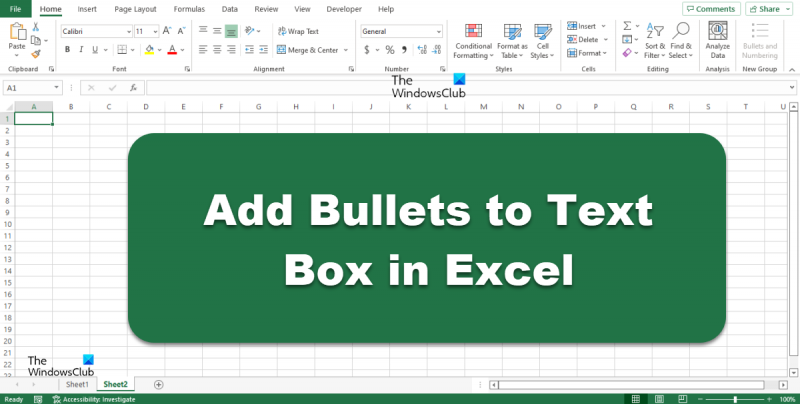Exceli tekstikasti täppide lisamine on suurepärane viis andmete silmapaistvaks muutmiseks. Selleks on mitu erinevat viisi, kuid kõige lihtsam on kasutada vahekaardil Avaleht nuppu Bullets. Täppide lisamiseks Exceli tekstikasti tehke järgmist. 1. Valige tekstikast, kuhu soovite täppe lisada. 2. Klõpsake vahekaarti Avaleht. 3. Klõpsake rühmas Font nuppu Täpid. 4. Teie tekstil on nüüd täpid! Kui soovite muuta täppide stiili või lisada rohkem kui ühe taseme täppe, saate kasutada dialoogiboksi Täpid ja nummerdamine. Dialoogiboksi Täpid ja nummerdamine avamiseks tehke järgmist. 1. Valige tekstikast, kuhu soovite täppe lisada. 2. Klõpsake vahekaarti Avaleht. 3. Klõpsake rühmas Font nuppu Täpid. 4. Klõpsake nupu Täpid kõrval olevat allanoolt ja seejärel nuppu Täpid ja numeratsioon. 5. Tehke muudatused dialoogiboksis Täpid ja nummerdamine. 6. Klõpsake nuppu OK. Teie tekstis on nüüd teie valitud täpid!
Vaiketäppfunktsioon pole Microsoft Excelis saadaval; selle lubamiseks peate minema seadetesse. Täpifunktsioon ei saa lisada täppe Exceli arvutustabeli lahtritesse, küll aga saab lisada täppe teie tekstiväljadele. Selles õppetükis selgitame, kuidas lisage Microsoft Exceli tekstiväljadele täppe .

Kuidas Excelis tekstikasti täppe lisada
Microsoft Exceli tekstikasti täppide sisestamiseks järgige neid samme.
Windows 10 ekraanisäästja ei tööta
Sisesta tekstiväli
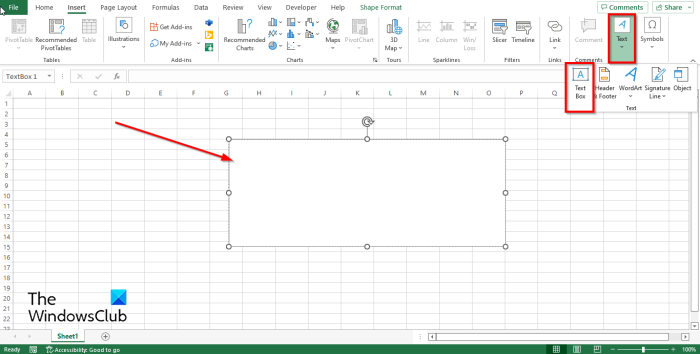
- käivitada Microsoft Excel .
- Peal Sisestage vajuta nuppu Tekst nuppu ja valige Tekstikast menüüst.
- Seejärel joonistage arvutustabelisse tekstikast.
Sisestage täppide ja numbrite nupp
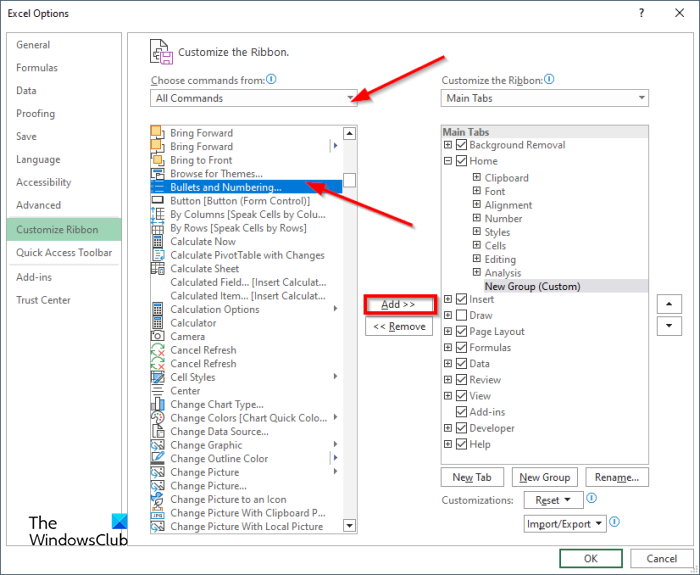
- Vajutage Fail vahekaarti, seejärel klõpsake Valikud vaadata lava taga.
- An Exceli valikud avaneb dialoogiboks.
- Klõpsake Kohandage linti vasakul paneelil.
- Vajutage Uus grupp nuppu ja kohandatud rühm lisatakse.
- Sisse jäetud Valige meeskond loend, valige Kõik meeskonnad , siis leia Täpid ja nummerdamine eripära.
- Seejärel klõpsake Lisama nuppu ja see kuvatakse kohandatud rühmas.
- Seejärel klõpsake HEA .
Olenevalt sellest, millisele vahelehele kohandatud rühma paigutasite, liigub sinna käsunupp Täpid ja nummerdamine.
wolfram alfa vähendatud rea ešeloni vorm
Lisage tekstikasti täppe
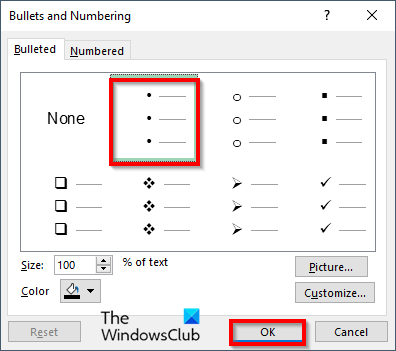
- Klõpsake tekstikasti ja valige Täpid ja nummerdamine nuppu.
- Täpid ja nummerdamine avaneb dialoogiboks.
- Valige dialoogiboksis täpi stiil ja klõpsake nuppu Okei .
- IN Täpid ja nummerdamine dialoogiboksis saate markerite suurust suurendada või vähendada või isegi markerite värvi muuta.
- Dialoogiaknas on kaks vahekaarti Täpp vahekaart ja Number sakk
- Täpp vahekaart võimaldab kasutajatel sisestada samal ajal markereid nummerdatud Vahekaart võimaldab kasutajatel sisestada numbreid, tähti ja rooma numbreid.
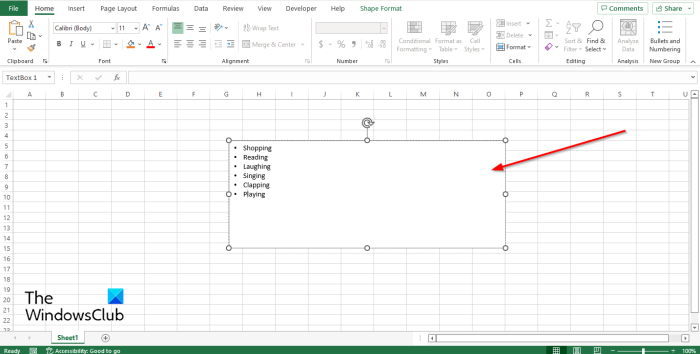
Kuidas lähtestada pasjansstatistikat Windows 10 - s
Kui olete täpi või numbri valinud, lisatakse see tekstikasti.
Kuidas saate luua täpploendi?
Kui soovite Excelis luua Excelis täpploendi, saate kasutada funktsiooni 'Tähemärk', et sisestada täpid täppidena täppidena; Järgige allolevaid samme, et sisestada täppe märkhaaval Microsoft Excelis.
- Minge vahekaardile 'Sisesta', klõpsake sümboli nuppu ja valige menüüst 'Sümbol'.
- Avaneb dialoogiboks Sümbol.
- Valige loendist Font Webdings.
- Nüüd valige täpi sümbol ja klõpsake nuppu Kleebi.
Mis on tekstimarker?
Marker on must täpp, täpp või muud märgid teksti ees. Täppe kasutatakse loendi koostamiseks või teabe korraldamiseks, et teie publik saaks sellele hõlpsalt osutada. Kuulid on tuntud ka kui kuulid.
Loodame, et saate aru, kuidas lisada Microsoft Exceli tekstikasti täppe.
Windows 10 peab kaks korda sisse logima
Kus on kuulinupp?
Enamikul populaarsetel kontoriprogrammidel, nagu Word, PowerPoint ja Outlook, on täpp- ja numbrinupp, kuid Excelis pole täppe ja numbrinuppu täppide lahtritesse sisestamiseks.
LOE : Täpploendi loomine Exceli funktsiooni CHAR abil
Milline menüü võimaldab täppe sisestada?
Nupp, mis lisab Microsoft Office'i programmidesse täppe, on nupp Täpid ja nummerdamine. See funktsioon võimaldab kasutajatel lisada täppe või muid märke täppidena ning lisada enne teksti numbreid, tähti ja rooma numbreid. Excelis töötab see funktsioon ainult tekstiväljadega ja pole Excelis vaikimisi saadaval.
LOE : Kuidas Excelis teksti mähkida.